¡Todas las formas de obtener el último controlador!
- El controlador de audio de alta definición de Intel se utiliza para el conector de 3,5 mm y es vital para la mayoría de las PC.
- Cuando falta el controlador o está dañado, el dispositivo no funcionará.
- Los usuarios pueden buscar el controlador en las Actualizaciones de Windows o descargarlo del sitio web oficial.

XINSTALAR HACIENDO CLIC EN EL ARCHIVO DE DESCARGA
- Descargar la herramienta de reparación de PC Restoro que viene con tecnologías patentadas (patente disponible aquí).
- Hacer clic Iniciar escaneo para encontrar problemas de Windows que podrían estar causando problemas en la PC.
- Hacer clic Repara todo para solucionar problemas que afectan la seguridad y el rendimiento de su computadora.
- Restoro ha sido descargado por 0 lectores este mes.
Cuando se trata de Windows, problemas con el controlador son una razón común que desencadena errores, ya sea en cualquier dispositivo. Y cuando intenta descargar o instalar un controlador, las cosas no son tan simples. Hay muchas variables en juego. Esto también se aplica al controlador Intel High Definition Audio en Windows 11.
Si bien puede ubicar el dispositivo en el Administrador de dispositivos, la opción de actualización automática del controlador solo busca versiones más nuevas en la PC, que en la mayoría de los casos no existen.
Entonces, averigüemos por qué son importantes y cómo puede descargar el controlador Intel High Definition Audio de 64 bits en Windows 11.
¿Por qué debo actualizar los controladores de audio?
Aquí hay algunas razones por las que debe actualizar regularmente los controladores de audio en Windows 11:
- Desempeño mejorado: Una de las principales razones por las que debería actualizar los controladores de audio es la mejora resultante en el rendimiento. Eliminará cualquier crepitar en el sonido u otros problemas similares.
- Acceso a nuevas características y funcionalidades: con cada actualización del controlador, los fabricantes lanzan características e introducen nuevas funcionalidades que podrían ayudar a que el dispositivo funcione de manera más efectiva.
- menos errores: Los controladores incompatibles o desactualizados provocan una variedad de errores en Windows, ya sea el dispositivo de audio no aparece o habiendo sin sonido en total.
- Seguridad mejorada: Los piratas informáticos a menudo usan versiones de controladores más antiguas para atacar una PC, dado que hay más lagunas en estos. Entonces, actualizando los controladores también dará como resultado una mayor seguridad.
¿Cómo instalo el controlador de audio Intel de alta definición en Windows 11?
1. A través del Administrador de dispositivos
- Prensa ventanas + X para abrir el Usuario de poder menú y seleccione Administrador de dispositivos.

- Ampliar la Controladores de sonido, video y juegos entrada, haga clic derecho en el Audio Intel de alta definición dispositivo y seleccione Actualizar controlador.

- Elegir Buscar automáticamente controladores para permitir que Windows identifique e instale el mejor.

- Para continuar con la instalación manual, seleccione Buscar controladores en mi computadora.

- Haga clic en Déjame elegir de una lista de controladores disponibles en mi computadora.

- Desmarque la casilla de verificación para Mostrar controladores compatibles, seleccionar Intel desde la izquierda y, a continuación, seleccione el controlador correcto desde la derecha.

- Ahora, haga clic en Próximo para proceder.
- Siga las instrucciones en pantalla para completar la instalación y, finalmente, reinicie la computadora para que se apliquen los cambios.
Una forma rápida de descargar el controlador Intel High Definition Audio en Windows 11 en dispositivos HP, Dell y Lenovo es a través del Administrador de dispositivos. Recomendamos tomar la ruta manual en caso de que tenga una mejor versión del controlador en la PC.
2. Uso de la actualización de Windows
- Prensa ventanas + I abrir Ajustes, seleccionar actualizacion de Windows desde la izquierda, y luego haga clic en Opciones avanzadas A la derecha.

- Haga clic en Actualizaciones opcionales.

- Ahora, haga doble clic en Actualizaciones de controladores, marque la casilla de Controlador de audio de alta definición Intel, luego haga clic en Descargar e instalar.

- Espere a que se complete el proceso.
Consejo de experto:
PATROCINADO
Algunos problemas de la PC son difíciles de abordar, especialmente cuando se trata de archivos y repositorios del sistema perdidos o dañados de su Windows.
Asegúrese de utilizar una herramienta dedicada, como Fortalecer, que escaneará y reemplazará sus archivos rotos con sus versiones nuevas de su repositorio.
Windows Updates es probablemente la forma más sencilla de actualizar los controladores, ya que detecta automáticamente los dispositivos conectados y enumera las versiones de controladores más recientes disponibles para cada uno. También puede habilitar las actualizaciones automáticas de controladores para obtenerlas de inmediato.
3. Del sitio web del fabricante
- Ir a Página de controladores dedicada de Intel y haga clic en el Descargar botón.

- Una vez que tengas la CREMALLERA archivo, haga clic con el botón derecho en él y elija Extraer todo.

- Con la configuración predeterminada en su lugar, haga clic en Extracto.

- Una vez que aparezcan los contenidos extraídos, ejecute el instalación.exe archivo.

- Hacer clic Sí en el UAC inmediato.
- Siga las instrucciones en pantalla y elija la respuesta adecuada cuando se le solicite para completar la instalación.

También puede descargar la última versión del sitio web del fabricante (Intel), y debería funcionar si el controlador Intel High Definition Audio en Windows 11 no funciona. La última versión actual se lanzó el 3 de marzo de 2023.
Si las soluciones anteriores parecen demasiado complejas o no está seguro de los controladores correctos, una solución rápida es utilizar un herramienta de actualización de controladores dedicada. Estos tienen una amplia base de datos y buscan continuamente nuevas versiones de controladores lanzadas recientemente.
Por lo tanto, con una herramienta confiable, no solo obtendrá el último controlador de audio de alta definición de Intel en Windows 11, sino que también se actualizarán los otros controladores y el El rendimiento de la PC mejorará significativamente.
Además, si tiene problemas con dispositivos específicos, aprenda cómo encontrar los controladores que faltan en Windows.
Para cualquier consulta o para compartir sus comentarios sobre el controlador, deje un comentario a continuación.
¿Sigues experimentando problemas?
PATROCINADO
Si las sugerencias anteriores no han resuelto su problema, su computadora puede experimentar problemas de Windows más graves. Sugerimos elegir una solución todo en uno como Fortalecer para solucionar problemas de manera eficiente. Después de la instalación, simplemente haga clic en el Ver y arreglar botón y luego presione Iniciar reparación.

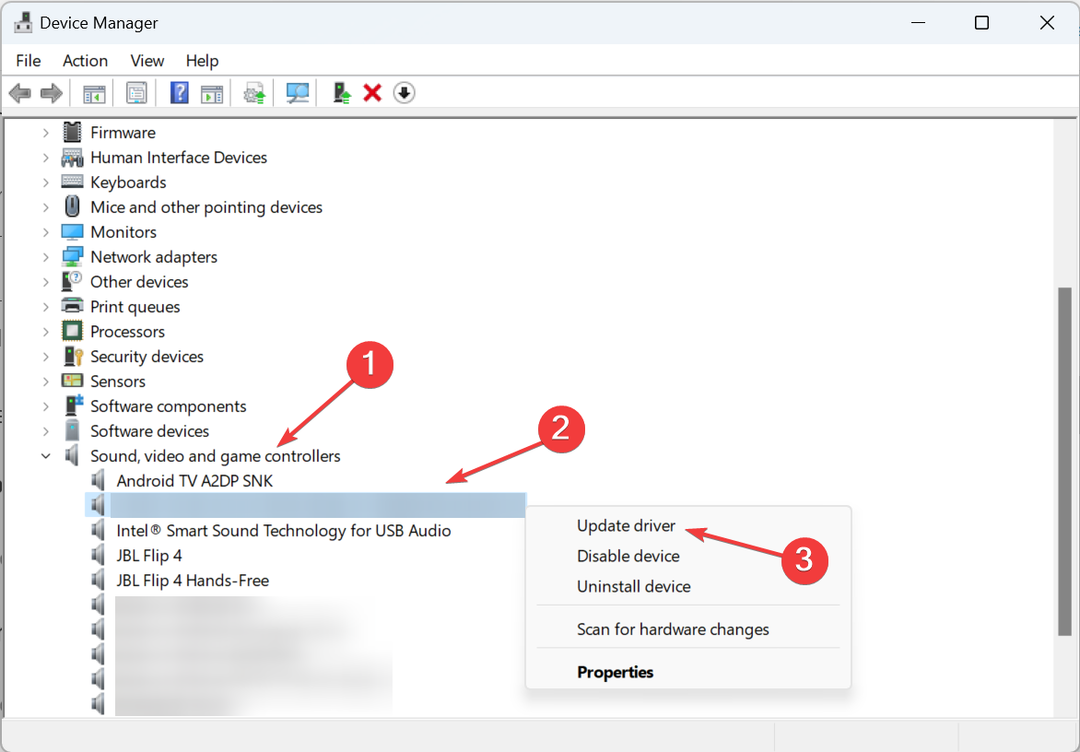
![Cómo solucionar problemas de Intel Dual Band Wireless-AC [3160, 3165, 8260]](/f/bd081a4768de786fd2d2dd2c899897b7.png?width=300&height=460)